wps怎么制作山峰型的时间轴?wps中想要制作一个时间轴,该怎么制作时间轴呢?下面我们就来看看wps时间轴的制作方法,需要的朋友可以参考下
wps中想要制作非常规的时间轴样式,该怎么制作呢?下面我们就来看看详细的教程。
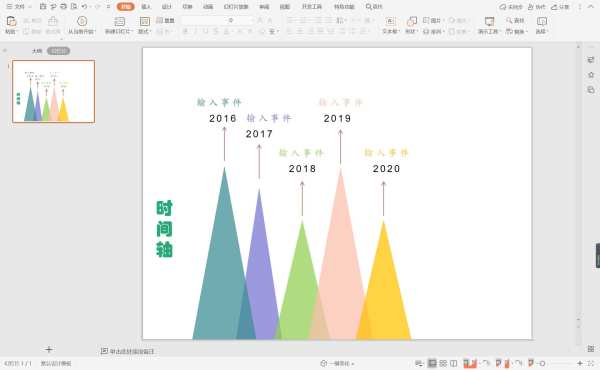
1、在插入选项卡中点击形状,选择其中的等腰三角形,在页面上绘制出形状。
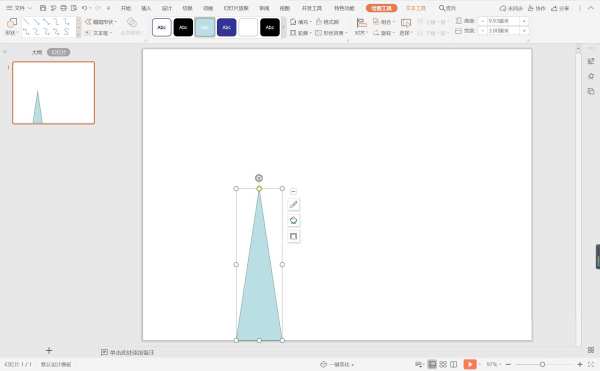
2、接着再插入大小不等的等腰三角形,交错进行摆放,具体效果如图所示。

3、在绘图工具中点击填充,为三角形填充上不同的颜色,并设置为无边框,同时调整合适的透明度。

4、然后再插入大小一致的箭头,放置在三角形的上方。
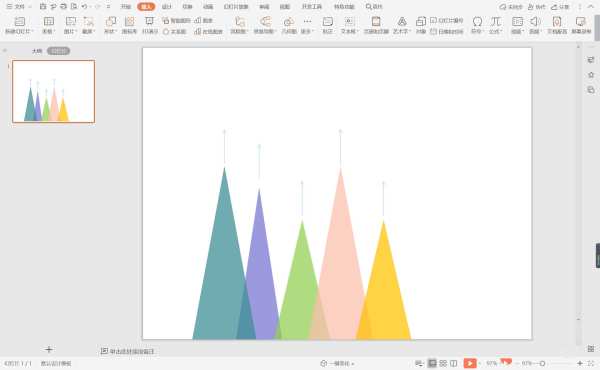
5、选中所有的箭头,在绘图工具中点击轮廓,选择合适的颜色进行填充,并调整线条宽度为1.5磅。
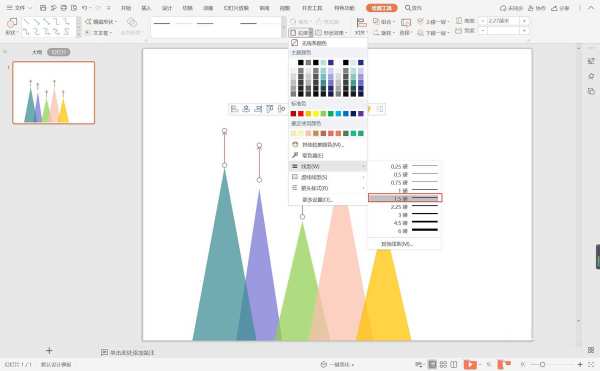
6、最后,在箭头位置处,输入事件和时间,这样山峰型时间轴就绘制完成了。
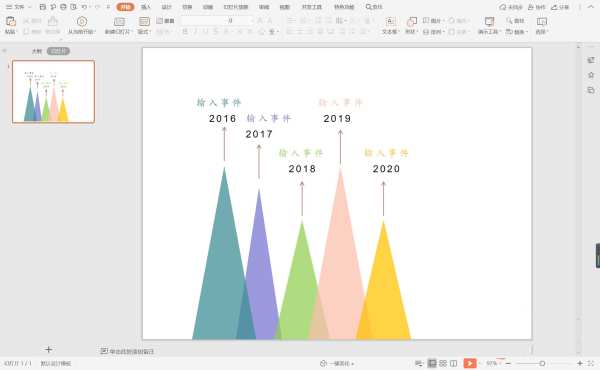
相关推荐:
以上就是wps怎么制作山峰型的时间轴? wps时间轴的制作方法的详细内容,更多请关注0133技术站其它相关文章!








